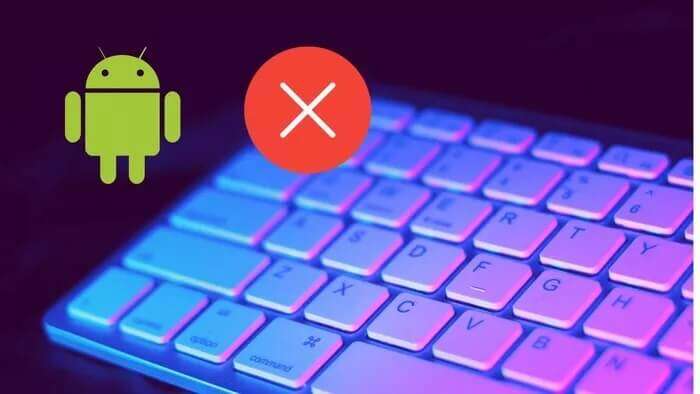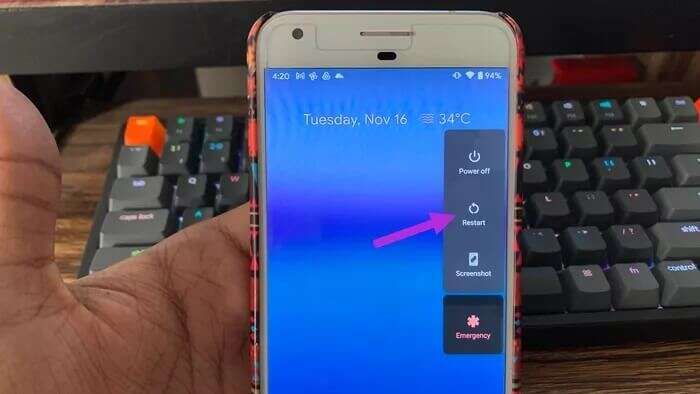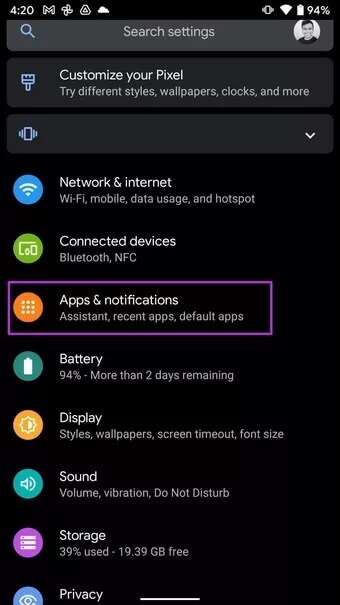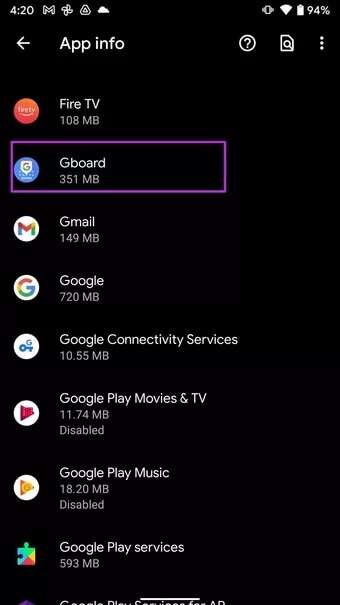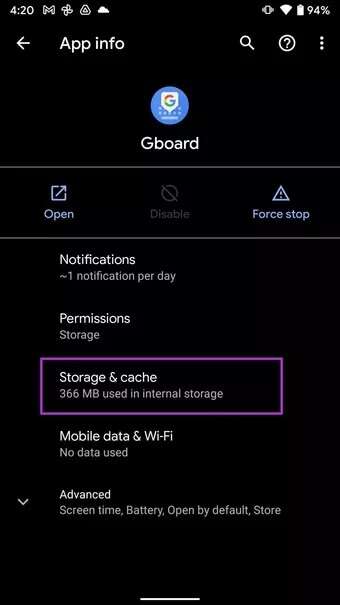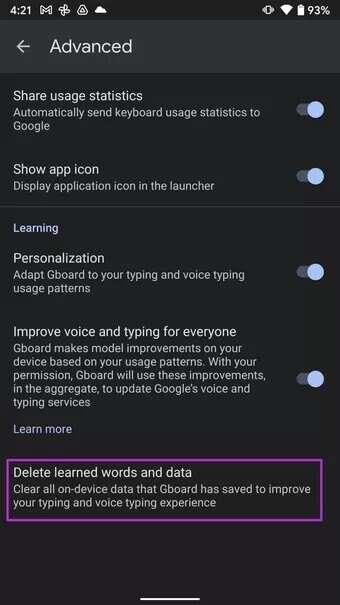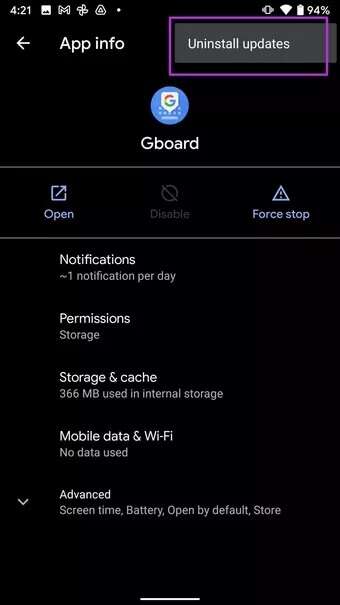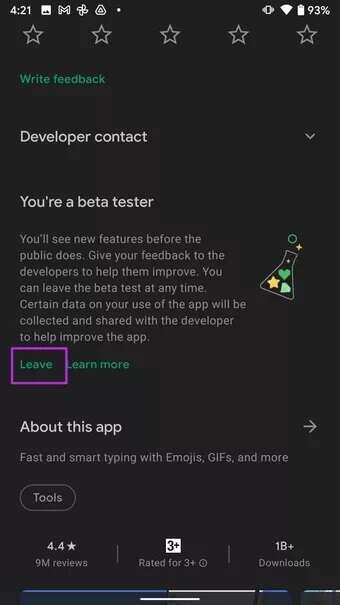Les 7 meilleures façons de réparer le clavier Android (AOSP) bloqué
Ceux qui ont utilisé le clavier virtuel pour iOS et Android peuvent personnellement attester à quel point le clavier Android intégré est supérieur à celui de l'iPhone. Toutes ces suggestions intelligentes, autocollants, presse-papiers et plus deviennent inutiles lorsque Le clavier Android ne s'affiche pas ou arrêter complètement de fonctionner. Si vous rencontrez la même chose, il est temps de réparer votre clavier Android (AOSP) bloqué.
Lorsque vous essayez d'accéder au clavier pour lancer le message, le système d'exploitation Android affiche à la place une erreur dans la fenêtre contextuelle "Malheureusement, le clavier Android AOSP s'est arrêté". C'est l'un des problèmes frustrants sur les appareils Android ces derniers temps. Sans plus tarder, résolvons le problème.
1. Redémarrez votre téléphone ANDROID
Étant donné que « Malheureusement, le clavier AOSP pour Android s'est arrêté » est une erreur liée au système, vous pouvez d'abord redémarrer votre téléphone Android. Il fonctionne normalement et restaure l'accès au clavier Android.
La plupart des téléphones Android ont une fonction de redémarrage cachée dans le bouton d'alimentation. Appuyez longuement sur le bouton d'alimentation et cliquez sur Redémarrer pour redémarrer l'appareil.
Essayez d'accéder au clavier Android et cela devrait fonctionner normalement. Si le clavier Android (AOSP) s'est arrêté, une erreur se produit occasionnellement, passez aux étapes de dépannage ci-dessous.
2. Redémarrez le clavier ANDROID
Le clavier virtuel de votre téléphone continue de fonctionner en arrière-plan, se déverrouillant rapidement en cas de besoin. Vous devez forcer la fermeture et rouvrir le clavier. Voici comment.
Étape 1: Ouvrez l'application Paramètres sur Android.
Étape 2: Accédez à Applications et notifications.
Étape 3: Sélectionnez Afficher toutes les applications.
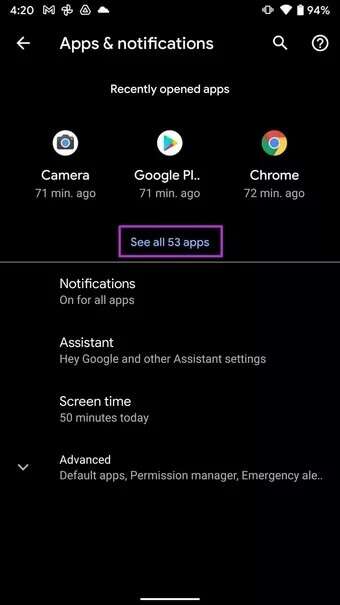
Étape 4: Sélectionnez le clavier Android par défaut dans la liste. Pour la plupart des téléphones Android, c'est Gboard.
Étape 5: Appuyez dessus et ouvrez le menu d'informations sur l'application.
Étape 6: Appuyez sur Forcer l'arrêt et arrêtez complètement toutes les opérations liées au clavier sur le téléphone.
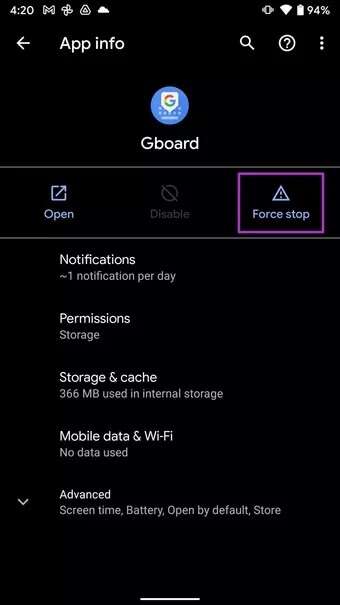
Fermez l'application Paramètres et essayez à nouveau d'ouvrir le clavier. J'espère que vous n'avez pas remarqué que le clavier a arrêté l'erreur maintenant.
3. EFFACER LE Cache du CLAVIER ANDROID
Le clavier virtuel Android collecte les données de cache en arrière-plan pour prédire le comportement de frappe sur le téléphone.
Une trop grande quantité de ces données peut entraîner l'arrêt de l'erreur du clavier Android (AOSP). Vous devez vider le cache de temps en temps. Voici comment.
Étape 1: Ouvrez l'application Paramètres et accédez à Applications et notifications.
Étape 2: Ouvrez toutes les applications et sélectionnez Gboard.
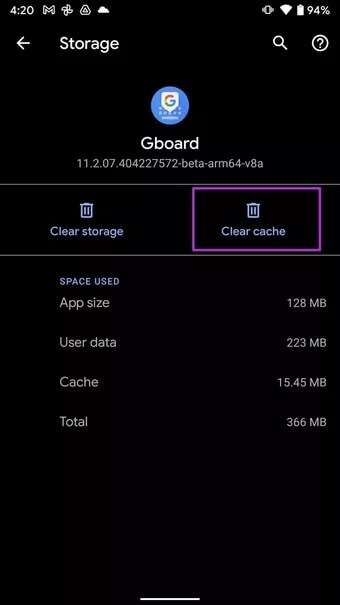
Étape 3: Appuyez sur Stockage et cache et sélectionnez Vider le cache dans le menu suivant.
4. Supprimer les mots et données acquis
Le clavier Android apprend les mots et les modèles de frappe pour mémoriser les mots pour de meilleures suggestions plus tard. Si le dictionnaire dans lequel Android stocke ces données est corrompu, vous devrez supprimer ces données, sinon il continuera à planter chaque fois que le clavier apparaîtra.
Étape 1: Ouvrez l'application Gboard.
Étape 2: Dans Paramètres Gboard, faites défiler jusqu'au menu Avancé.
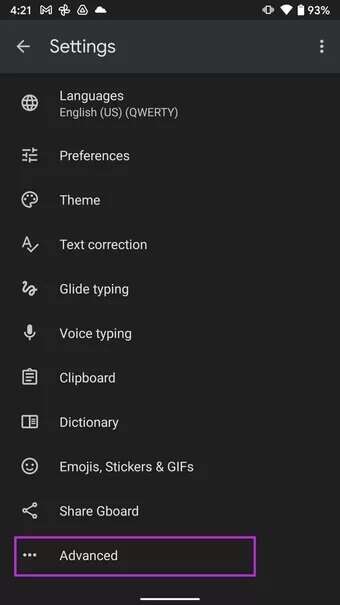
Étape 3: Appuyez sur Supprimer les mots et données gagnés et confirmez votre décision.
5. Désinstallez les dernières mises à jour du clavier
Google Gboard est distribué depuis le Play Store. Vous avez peut-être installé la dernière mise à jour sur votre téléphone et maintenant le clavier Android (AOSP) a cessé d'afficher une erreur. Vous devez désinstaller les dernières mises à jour du clavier. Voici comment.
Étape 1: Recherchez Gboard à partir du tiroir de l'application ou de l'écran d'accueil.
Étape 2: Appuyez longuement sur l'icône et ouvrez le menu d'informations sur l'application.
Étape 3: Appuyez sur le menu à trois points en haut et sélectionnez Désinstaller les mises à jour.
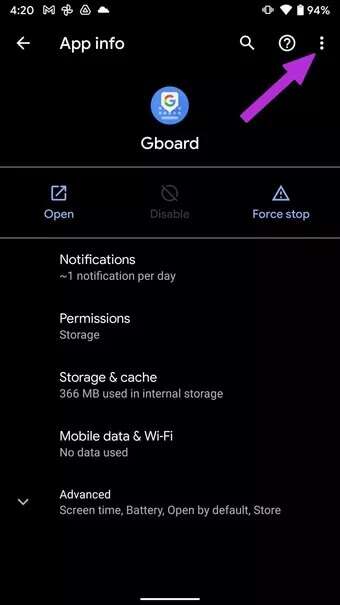
L'application reviendra à la version précédente, et vous n'obtiendrez pas d'erreurs.
6. QUITTER GBOARD BÊTA
Dans le but de tester les nouvelles fonctionnalités de votre clavier Android, vous avez peut-être rejoint la version bêta de Gboard à partir du Google Play Store. Dans ce cas, vous continuerez à recevoir de nouveaux designs avec un plus de fonctionnalités et de bugs, tels que le clavier Android bloqué.
Oui, le but de ces programmes bêta est d'identifier les bogues dans la prochaine version qui devrait être rendue publique. Une fois la lune de miel terminée, vous pouvez envisager de quitter la version bêta de Gboard.
Ouvrez l'application Google Play Store sur votre téléphone Android et recherchez Gboard. À partir de la page d'informations sur L'application, faites défiler vers le bas et cliquez sur Quitter. Dans la minute qui suit, vous recevrez un e-mail de confirmation et le Play Store vous demandera de revenir à la version stable.
7. Essayez d'autres claviers
Google Play Store regorge deApplications de clavier Tiers activés. Si vous rencontrez des problèmes avec le clavier Android par défaut, commencez par télécharger une alternative depuis le Store.
Nos recommandations pour Android sont Swiftkey, Grammarly (pour les connaisseurs de grammaire) et Fleksy de Microsoft.
COMMENCER À UTILISER LE CLAVIER ANDROID
Le clavier Android (AOSP) a arrêté les bogues tout au long de la journée qui pourraient vous causer des maux de tête et vous obliger à rechercher des alternatives ou à vous pousser à réinitialiser le téléphone en usine. Avant de prendre ces mesures extrêmes, les astuces mentionnées ci-dessus devraient vous aider à corriger le blocage du clavier Android (AOSP).